内蔵SSDと外付けケースのSSDの速度比較
はじめに
SSD(ソリッドステートドライブ)は、HDDに比べて高速なデータ転送速度と優れた耐久性を提供します。しかし、内蔵SSDと外付けケースに収納されたSSDでは、速度に違いが生じる場合があります。この記事では、両者の速度差の要因や実際のパフォーマンスについて詳しく解説します。
内蔵SSDと外付けSSDの基本構造
内蔵SSDは、コンピュータのマザーボードに直接接続されるストレージデバイスで、通常SATAまたはNVMe(PCIe)インターフェースを使用します。一方、外付けSSDは、USBやThunderboltなどの外部接続インターフェースを介してPCに接続されるSSDを指します。外付けSSDは、内蔵SSDをケースに収納し、外部デバイスとして使用する形態が一般的です。両者の速度差は、主に接続方式やインターフェースに依存します。
接続インターフェースによる速度の違い
内蔵SSDと外付けSSDの速度差の主な要因は、接続インターフェースにあります。以下に主要なインターフェースごとの速度を比較します。
- SATA(内蔵SSD): SATA IIIは最大6Gbps(約750MB/s)の理論値を持ち、内蔵SSDの一般的な選択肢です。実際の転送速度は500~550MB/s程度です。
- NVMe(内蔵SSD): PCIeベースのNVMe SSDは、PCIe 3.0で最大3,500MB/s、PCIe 4.0で最大7,000MB/sの速度を実現します。高速な内蔵SSDとして主流です。
- USB(外付けSSD): USB 3.2 Gen 2は最大10Gbps(約1,250MB/s)、USB 3.2 Gen 2×2は最大20Gbps(約2,500MB/s)です。ただし、実際の速度は500~2,000MB/s程度で、ケースやコントローラーの品質に依存します。
- Thunderbolt(外付けSSD): Thunderbolt 3/4は最大40Gbps(約5,000MB/s)の理論値を持ち、NVMe SSDを外付けケースで使用する場合に近い速度を発揮します。実際の速度は2,000~2,800MB/s程度です。
内蔵SSD(特にNVMe)は、直接マザーボードに接続されるため、オーバーヘッドが少なく、高速なデータ転送が可能です。一方、外付けSSDは、USBやThunderboltのプロトコル変換によるオーバーヘッドやケーブルの品質により、速度が制限される場合があります。
実際の使用シナリオでのパフォーマンス
速度差は、用途によって影響度が異なります。以下に具体例を挙げます。
- ファイル転送: 大容量ファイル(動画やゲームデータ)の転送では、NVMe内蔵SSDが外付けSSD(USB 3.2 Gen 2)より2~3倍速い場合があります。例えば、50GBのファイル転送が内蔵NVMe SSDでは15秒程度、外付けSSDでは30~40秒かかることがあります。
- OSブートやアプリ起動: 内蔵SSDはシステムドライブとして最適化されており、OSの起動やアプリケーションの読み込みが外付けSSDより高速です。外付けSSDは、接続の安定性やレイテンシの影響を受けやすいです。
- ポータビリティ: 外付けSSDは持ち運びが容易で、複数のデバイスで使用可能ですが、速度は内蔵SSDに劣る場合が多いです。ただし、Thunderbolt接続の外付けSSDは、NVMeに近い性能を発揮します。
外付けSSDの速度を最大化する方法
外付けSSDの速度を内蔵SSDに近づけるには、以下のポイントに注意が必要です。
- 高速インターフェースの選択: USB 3.2 Gen 2×2やThunderbolt 3/4対応のケースを選ぶことで、転送速度を向上させられます。
- 高品質なケースとケーブル: 安価なケースやケーブルは速度を制限する可能性があるため、信頼性の高い製品を選びましょう。
- NVMe SSDの使用: 外付けケースにSATA SSDではなくNVMe SSDを搭載することで、USBやThunderboltの帯域を最大限活用できます。
結論
内蔵SSDは、直接接続による低オーバーヘッドと高速インターフェース(特にNVMe)の利点により、外付けSSDよりも高い速度を発揮します。外付けSSDは、USBやThunderboltの制約により速度が劣る場合がありますが、Thunderbolt接続や高品質なケースを使用することで、差を縮めることが可能です。用途や予算に応じて、適切なSSDと接続方式を選ぶことが重要です。
CrystalDiskMark結果の分析
測定結果の概要
今利用している内蔵SSDと外付けSSDのCrystalDiskMarkによるデータ転送速度(Read/Write)で比較した結果は以下の通りでした
- 内蔵SSD: Read 561 MB/s, Write 443 MB/s
- 外付けSSD: Read 459 MB/s, Write 453 MB/s
速度の比較と分析
測定結果をもとに、ReadおよびWrite速度の差を詳しく分析します。
- Read速度: 内蔵SSD(561 MB/s)は外付けSSD(459 MB/s)より約22%速い。この差は日常的な使用(ファイル読み込み、アプリ起動など)ではほとんど体感できない程度です。
- Write速度: 外付けSSD(453 MB/s)が内蔵SSD(443 MB/s)を約2%上回るが、誤差の範囲内で実使用では差がほぼありません。
- 総合的な差: Read速度で内蔵SSDがやや優位だが、Write速度はほぼ互角。差は10~100 MB/s程度で、SATA SSDやエントリーレベルのNVMe SSDの性能範囲内。外付けSSDの高速インターフェース(例:USB 3.2 Gen 2)使用時、性能差が小さいのは自然な結果です。
結論:差はほとんどない
この結果から、内蔵SSDと外付けSSDの速度差は実使用でほとんど体感できないレベルと考えて問題ありません。ただし、以下の点を考慮してください:
- 使用環境: 外付けSSDの接続(例:USB 3.0は最大5Gbpsで制限)やケーブル/ポート品質が性能に影響します。
- 用途: 大容量ファイルの頻繁な転送や動画編集などでは、Read速度の差がわずかに影響する可能性があります。
- 価格と利便性: 外付けSSDは持ち運びや複数デバイスでの使用に便利で、内蔵SSDは安定性や冷却面で有利です。
Cドライブ容量不足時のSteamゲームインストール先:内蔵HDD vs 外付けSSD
背景:Cドライブの容量不足とインストール先の選択
Cドライブ(通常は内蔵SSD)の容量が不足している場合、Steamゲームのインストール先として内蔵HDD(ハードディスクドライブ)または外付けSSD(ソリッドステートドライブ)を選択する必要がある場合、ゲームのロード時間やパフォーマンス、利便性に影響します。以下では、前の質問で提供されたCrystalDiskMarkの速度比較結果(内蔵SSD: Read 561 MB/s, Write 443 MB/s、外付けSSD: Read 459 MB/s, Write 453 MB/s)を基に、内蔵HDDと外付けSSDを比較し、Steamゲームのインストール先としてどちらが適しているかを検討します。
内蔵HDDと外付けSSDの性能比較
内蔵HDDと外付けSSDの主な性能差を以下にまとめます。
- 内蔵HDDの性能: 一般的な3.5インチまたは2.5インチのHDDは、Read/Write速度が通常100~200 MB/s程度(7200RPMの場合)。内蔵SSD(Read 561 MB/s, Write 443 MB/s)や外付けSSD(Read 459 MB/s, Write 453 MB/s)に比べ、約1/3~1/5の速度しか出ません。ゲームのロード時間やデータの読み書きにおいて、HDDは明らかに遅くなります。
- 外付けSSDの性能: 外付けSSDの速度(Read 459 MB/s, Write 453 MB/s)は、内蔵SSDと比較して約10~20%遅いものの、HDDに比べると2~4倍速い。Steamゲームのロード時間やテクスチャの読み込み、セーブデータの書き込みで明確な優位性があります。
- 実使用での差: 外付けSSDは、内蔵HDDに比べ、ゲームの起動やマップのロード、シーンの切り替えが大幅に高速。特に、オープンワールドゲーム(例:Cyberpunk 2077、Elden Ring)や大容量データを扱うゲームでは、SSDの高速性が顕著に体感できます。
Steamゲームにおけるインストール先の考慮点
Steamゲームのインストール先を選ぶ際、以下の点を考慮する必要があります。
- ロード時間とゲーム体験: ゲームは頻繁にデータを読み込むため、Read速度が重要。外付けSSD(459 MB/s)は内蔵HDD(100~200 MB/s)に比べ、ロード時間が大幅に短縮され、ゲーム中のスタッタリング(一時的なフリーズ)も軽減されます。たとえば、HDDでは30秒かかるロードがSSDでは10秒以下になる場合も。
- インストールとアップデートの効率: ゲームのインストールやパッチ適用はWrite速度に影響されます。外付けSSD(453 MB/s)はHDD(100~200 MB/s)より高速で、50GB以上のゲームインストールやアップデートがスムーズに完了します。
- ゲームの種類: 軽量なインディーゲーム(例:Stardew Valley)はHDDでも十分ですが、大規模なAAAタイトル(例:Call of Duty、Baldur’s Gate 3)はSSDの高速性が推奨されます。Steam自体もSSDでの運用を推奨しています。
内蔵HDDと外付けSSDのメリット・デメリット
それぞれのストレージの特徴を比較します。
- 内蔵HDD:
- メリット: 容量が大きく(1TB~数TB)、コストパフォーマンスが高い。PC内部に設置済みで接続の手間がない。電源供給やケーブル管理が不要。
- デメリット: 速度が遅く、ゲームのロード時間やパフォーマンスに影響。機械的な構造のため、振動や衝撃に弱く、耐久性がSSDに劣る。
- 外付けSSD:
- メリット: 内蔵HDDより大幅に高速(Read 459 MB/s, Write 453 MB/s)で、ゲーム体験が向上。持ち運び可能で、複数PCやデバイスで使用可能。耐衝撃性が高く、データ保護に優れる。
- デメリット: USB接続(例:USB 3.2 Gen 2)の品質やケーブルの状態に性能が左右される。外付けデバイスとして、接続の手間やケーブル管理が必要。HDDに比べ容量単価が高い。
結論:外付けSSDがおすすめ
Steamゲームのインストール先として、外付けSSDが内蔵HDDに比べて圧倒的に適しています。理由は以下の通りです:
- パフォーマンス: 外付けSSDは内蔵HDDの2~4倍の速度(Read 459 MB/s vs 100~200 MB/s)で、ゲームのロード時間やパフォーマンスが大幅に向上。
- 体感の快適さ: 特に大容量ゲームや高速読み込みを要求されるゲームでは、SSDの恩恵が顕著。HDDではロード中のストレスが増加する可能性。
- 利便性と将来性: 外付けSSDは他のデバイスでも使用可能で、将来的にPCをアップグレードしても活用できる。内蔵HDDは速度面で時代遅れになりつつある。
ただし、以下の場合は内蔵HDDも選択肢になり得ます:
- 予算が限られており、大容量(例:2TB以上)が必要な場合。
- 軽量なゲームやロード時間を気にしない場合。
- 外付けSSDの接続管理(ケーブルや電源)が煩わしい場合。
追加の推奨事項
外付けSSDを最大限活用するためのアドバイスです。
- 接続環境の確認: 外付けSSDはUSB 3.2 Gen 2(10Gbps)以上のポートを使用すると、速度を最大限引き出せます。USB 3.0(5Gbps)だと速度が制限される可能性があるため、PCのポート仕様を確認してください。
- Steamライブラリの設定: Steamで外付けSSDをライブラリフォルダとして設定するには、Steam設定の「ダウンロード」→「Steamライブラリフォルダ」から外付けSSDのドライブを追加。ゲームをインストールする際に、保存先を選択できます。
- 容量管理: 外付けSSDの容量が不足する場合、頻繁にプレイするゲームをSSDに、プレイ頻度の低いゲームをHDDに分けるハイブリッド運用も有効。
- バックアップ: 外付けSSDは持ち運び中に紛失や破損のリスクがあるため、重要なゲームデータやセーブファイルはクラウド(Steam Cloud対応ゲーム)や別ストレージにバックアップしてください。
最終アドバイス
Cドライブの容量不足を解消し、Steamゲームのパフォーマンスを最大化するなら、外付けSSDを選ぶべきです。速度(Read 459 MB/s, Write 453 MB/s)は内蔵HDDを大きく上回り、ゲーム体験が向上します。